Django 설치 튜토리얼: 최신 Python 웹 프레임워크 마스터하기
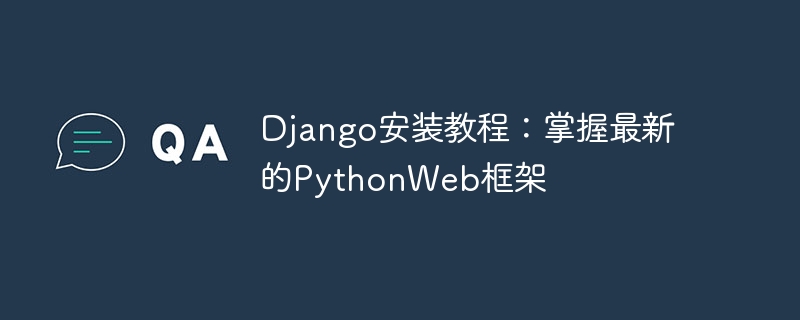
Django 설치 튜토리얼: 최신 Python 웹 프레임워크를 마스터하세요. 특정 코드 예제가 필요합니다.
소개:
인터넷의 발달과 함께 웹 개발에 대한 관심이 점점 더 높아지고 있습니다. 고급 프로그래밍 언어인 Python에는 많은 웹 개발 프레임워크가 있으며, 가장 널리 사용되는 프레임워크 중 하나는 Django입니다. Django는 단순성, 효율성 및 확장성으로 유명하며 개발자들이 널리 사용합니다. 이 기사에서는 Django 설치의 세부 단계를 소개하고 독자가 최신 Python 웹 프레임워크를 더 잘 익히는 데 도움이 되는 해당 코드 예제를 포함합니다.
1. Django 소개:
Django는 Python으로 작성된 오픈 소스 웹 애플리케이션 프레임워크로 효율적이고 확장 가능합니다. 이는 MVC(Model-View-Controller) 디자인 패턴을 따르고 완전한 웹 개발 도구 및 API 세트를 제공하며 개발자에게 웹 애플리케이션을 신속하게 구축할 수 있는 기능을 제공합니다. Django는 또한 "Convention over Configuration" 원칙을 채택하여 개발자의 작업량을 줄이고 모델, 양식, URL 경로 등을 자동 생성하는 등 다양한 편리한 기능을 제공합니다.
2. Django 설치에 필요한 환경:
Django를 설치하고 실행하려면 먼저 몇 가지 기본 환경을 구성해야 합니다.
- Python 환경: Python이 성공적으로 설치되었고 경로가 구성되었는지 확인하세요. Django에는 Python 버전 2.7 이상이 필요합니다.
- PIP(Python Package Installer): PIP는 Python 타사 패키지를 쉽게 다운로드하고 설치할 수 있는 Python 패키지 관리자입니다. 설치 중에 PIP는 종속성을 자동으로 처리합니다.
3. Django 설치:
다음은 Django를 설치하는 구체적인 단계입니다.
- 명령줄 도구(예: Windows 명령 프롬프트 또는 Linux 터미널)를 엽니다.
-
Python에 Django를 설치하려면 다음 명령을 입력하세요.
pip install django
로그인 후 복사 - 설치 프로세스가 완료될 때까지 기다리세요. 이 프로세스는 네트워크 속도 및 기타 요인에 따라 다소 시간이 걸릴 수 있습니다.
4. Django 설치 확인:
설치가 완료되면 Django가 성공적으로 설치되었는지 확인할 수 있습니다. 아래 단계를 따르세요.
Django 버전을 확인하려면 명령줄에 다음 명령을 입력하세요.
django-admin --version
로그인 후 복사- 설치에 성공하면 Django 버전 번호가 표시됩니다.
5. Django 프로젝트 생성:
다음은 Django 프로젝트 생성 방법을 소개합니다.
- 프로젝트를 배치할 디렉터리를 명령줄에 입력합니다.
다음 명령을 입력하여 "myproject"라는 Django 프로젝트를 만듭니다.
django-admin startproject myproject
로그인 후 복사이 시점에서 Django 프로젝트의 기본 파일 구조가 포함된 "myproject"라는 폴더가 현재 디렉터리에 생성됩니다.
6. Django 개발 서버 시작:
프로젝트를 생성한 후 개발 및 디버깅을 위해 Django 개발 서버를 시작할 수 있습니다. 다음 단계를 따르세요.
명령줄에서 방금 생성된 프로젝트 디렉터리로 이동합니다.
cd myproject
로그인 후 복사다음 명령을 입력하여 Django 개발 서버를 시작합니다.
python manage.py runserver
로그인 후 복사- Django 개발 서버는 기본 포트에서 시작됩니다. 8000. 웹사이트를 보려면 브라우저에 "http://localhost:8000/"를 입력하세요. 모든 것이 순조롭게 진행되면 Django 환영 페이지가 표시됩니다.
7. Django 프로젝트의 디렉터리 구조:
생성된 Django 프로젝트의 디렉터리 구조는 다음과 같습니다.
myproject/
manage.py
myproject/
__init__.py
settings.py
urls.py
wsgi.py그 중 manage.py是一个命令行工具,帮助开发者管理和运行Django项目;myproject/는 프로젝트의 구성 파일, URL 매핑 및 다른 모듈.
8. 결론:
이 글에서는 Django의 설치 단계를 소개하고 관련 코드 예제를 제공합니다. 이러한 예제를 통해 독자는 최신 Python 웹 프레임워크를 완전히 이해하고 마스터할 수 있습니다. Django의 효율성, 신뢰성 및 사용 용이성은 웹 개발에 큰 편의를 제공할 뿐만 아니라 사용자에게 더 나은 웹 사이트 경험을 제공합니다. 이 글이 독자들에게 Django를 배우고 사용하는 과정에 도움이 되기를 바랍니다.
위 내용은 Django 설치 튜토리얼: 최신 Python 웹 프레임워크 마스터하기의 상세 내용입니다. 자세한 내용은 PHP 중국어 웹사이트의 기타 관련 기사를 참조하세요!

핫 AI 도구

Undresser.AI Undress
사실적인 누드 사진을 만들기 위한 AI 기반 앱

AI Clothes Remover
사진에서 옷을 제거하는 온라인 AI 도구입니다.

Undress AI Tool
무료로 이미지를 벗다

Clothoff.io
AI 옷 제거제

Video Face Swap
완전히 무료인 AI 얼굴 교환 도구를 사용하여 모든 비디오의 얼굴을 쉽게 바꾸세요!

인기 기사

뜨거운 도구

메모장++7.3.1
사용하기 쉬운 무료 코드 편집기

SublimeText3 중국어 버전
중국어 버전, 사용하기 매우 쉽습니다.

스튜디오 13.0.1 보내기
강력한 PHP 통합 개발 환경

드림위버 CS6
시각적 웹 개발 도구

SublimeText3 Mac 버전
신 수준의 코드 편집 소프트웨어(SublimeText3)

뜨거운 주제
 7647
7647
 15
15
 1392
1392
 52
52
 91
91
 11
11
 73
73
 19
19
 36
36
 110
110
 Win11 시스템에서 중국어 언어 팩을 설치할 수 없는 문제에 대한 해결 방법
Mar 09, 2024 am 09:48 AM
Win11 시스템에서 중국어 언어 팩을 설치할 수 없는 문제에 대한 해결 방법
Mar 09, 2024 am 09:48 AM
Win11 시스템에서 중국어 언어 팩을 설치할 수 없는 문제 해결 Windows 11 시스템이 출시되면서 많은 사용자들이 새로운 기능과 인터페이스를 경험하기 위해 운영 체제를 업그레이드하기 시작했습니다. 그러나 일부 사용자는 업그레이드 후 중국어 언어 팩을 설치할 수 없어 경험에 문제가 있다는 사실을 발견했습니다. 이 기사에서는 Win11 시스템이 중국어 언어 팩을 설치할 수 없는 이유에 대해 논의하고 사용자가 이 문제를 해결하는 데 도움이 되는 몇 가지 솔루션을 제공합니다. 원인 분석 먼저 Win11 시스템의 무능력을 분석해 보겠습니다.
 VirtualBox에 게스트 추가 기능을 설치할 수 없습니다
Mar 10, 2024 am 09:34 AM
VirtualBox에 게스트 추가 기능을 설치할 수 없습니다
Mar 10, 2024 am 09:34 AM
OracleVirtualBox의 가상 머신에 게스트 추가 기능을 설치하지 못할 수도 있습니다. Devices>InstallGuestAdditionsCDImage를 클릭하면 아래와 같이 오류가 발생합니다. VirtualBox - 오류: 가상 디스크를 삽입할 수 없습니다. C: 우분투 시스템에 FilesOracleVirtualBoxVBoxGuestAdditions.iso 프로그래밍 이 게시물에서는 어떤 일이 발생하는지 이해합니다. VirtualBox에 게스트 추가 기능을 설치할 수 없습니다. VirtualBox에 게스트 추가 기능을 설치할 수 없습니다. Virtua에 설치할 수 없는 경우
 Baidu Netdisk를 성공적으로 다운로드했지만 설치할 수 없는 경우 어떻게 해야 합니까?
Mar 13, 2024 pm 10:22 PM
Baidu Netdisk를 성공적으로 다운로드했지만 설치할 수 없는 경우 어떻게 해야 합니까?
Mar 13, 2024 pm 10:22 PM
바이두 넷디스크 설치 파일을 성공적으로 다운로드 받았으나 정상적으로 설치가 되지 않는 경우, 소프트웨어 파일의 무결성에 문제가 있거나, 잔여 파일 및 레지스트리 항목에 문제가 있을 수 있으므로, 본 사이트에서 사용자들이 주의깊게 확인해 보도록 하겠습니다. Baidu Netdisk가 성공적으로 다운로드되었으나 설치가 되지 않는 문제에 대한 분석입니다. 바이두 넷디스크 다운로드에 성공했지만 설치가 되지 않는 문제 분석 1. 설치 파일의 무결성 확인: 다운로드한 설치 파일이 완전하고 손상되지 않았는지 확인하세요. 다시 다운로드하거나 신뢰할 수 있는 다른 소스에서 설치 파일을 다운로드해 보세요. 2. 바이러스 백신 소프트웨어 및 방화벽 끄기: 일부 바이러스 백신 소프트웨어 또는 방화벽 프로그램은 설치 프로그램이 제대로 실행되지 않도록 할 수 있습니다. 바이러스 백신 소프트웨어와 방화벽을 비활성화하거나 종료한 후 설치를 다시 실행해 보세요.
 Linux에 Android 앱을 설치하는 방법은 무엇입니까?
Mar 19, 2024 am 11:15 AM
Linux에 Android 앱을 설치하는 방법은 무엇입니까?
Mar 19, 2024 am 11:15 AM
Linux에 Android 애플리케이션을 설치하는 것은 항상 많은 사용자의 관심사였습니다. 특히 Android 애플리케이션을 사용하려는 Linux 사용자의 경우 Linux 시스템에 Android 애플리케이션을 설치하는 방법을 익히는 것이 매우 중요합니다. Linux에서 직접 Android 애플리케이션을 실행하는 것은 Android 플랫폼에서만큼 간단하지는 않지만 에뮬레이터나 타사 도구를 사용하면 여전히 Linux에서 Android 애플리케이션을 즐겁게 즐길 수 있습니다. 다음은 Linux 시스템에 Android 애플리케이션을 설치하는 방법을 소개합니다.
 creo-creo 설치 튜토리얼 설치 방법
Mar 04, 2024 pm 10:30 PM
creo-creo 설치 튜토리얼 설치 방법
Mar 04, 2024 pm 10:30 PM
많은 초보 친구들은 아직 creo 설치 방법을 모르므로 아래 편집기에서 creo 설치에 대한 관련 튜토리얼을 가져오면 도움이 될 것입니다. 1. 다운로드한 설치 패키지를 열고 아래 그림과 같이 License 폴더를 찾습니다. 2. 그런 다음 아래 그림과 같이 C 드라이브의 디렉터리에 복사합니다. 3. 두 번 클릭하여 입력하고 라이센스가 있는지 확인합니다. 아래 그림과 같이 라이센스 파일이 있습니다. 그림과 같습니다. 4. 그런 다음 아래 그림과 같이 이 파일에 라이센스 파일을 복사합니다. 5. C 드라이브의 PROGRAMFILES 파일에 새 PLC 폴더를 생성합니다. 6. 라이센스 파일도 복사합니다. 아래 그림과 같이 클릭합니다. 7. 메인 프로그램의 설치 파일을 더블클릭합니다. 설치하려면 새 소프트웨어를 설치하는 확인란을 선택하세요.
 Ubuntu 24.04에 Podman을 설치하는 방법
Mar 22, 2024 am 11:26 AM
Ubuntu 24.04에 Podman을 설치하는 방법
Mar 22, 2024 am 11:26 AM
Docker를 사용해 본 적이 있다면 데몬, 컨테이너 및 해당 기능을 이해해야 합니다. 데몬은 컨테이너가 시스템에서 이미 사용 중일 때 백그라운드에서 실행되는 서비스입니다. Podman은 Docker와 같은 데몬에 의존하지 않고 컨테이너를 관리하고 생성하기 위한 무료 관리 도구입니다. 따라서 장기적인 백엔드 서비스 없이도 컨테이너를 관리할 수 있는 장점이 있습니다. 또한 Podman을 사용하려면 루트 수준 권한이 필요하지 않습니다. 이 가이드에서는 Ubuntu24에 Podman을 설치하는 방법을 자세히 설명합니다. 시스템을 업데이트하려면 먼저 시스템을 업데이트하고 Ubuntu24의 터미널 셸을 열어야 합니다. 설치 및 업그레이드 프로세스 중에 명령줄을 사용해야 합니다. 간단한
 Ubuntu 24.04에서 Ubuntu Notes 앱을 설치하고 실행하는 방법
Mar 22, 2024 pm 04:40 PM
Ubuntu 24.04에서 Ubuntu Notes 앱을 설치하고 실행하는 방법
Mar 22, 2024 pm 04:40 PM
고등학교에서 공부하는 동안 일부 학생들은 매우 명확하고 정확한 필기를 하며, 같은 수업을 받는 다른 학생들보다 더 많은 필기를 합니다. 어떤 사람들에게는 노트 필기가 취미인 반면, 어떤 사람들에게는 중요한 것에 대한 작은 정보를 쉽게 잊어버릴 때 필수입니다. Microsoft의 NTFS 응용 프로그램은 정규 강의 외에 중요한 메모를 저장하려는 학생들에게 특히 유용합니다. 이 기사에서는 Ubuntu24에 Ubuntu 애플리케이션을 설치하는 방법을 설명합니다. Ubuntu 시스템 업데이트 Ubuntu 설치 프로그램을 설치하기 전에 Ubuntu24에서 새로 구성된 시스템이 업데이트되었는지 확인해야 합니다. 우분투 시스템에서 가장 유명한 "a"를 사용할 수 있습니다
 Win7 컴퓨터에 Go 언어를 설치하는 자세한 단계
Mar 27, 2024 pm 02:00 PM
Win7 컴퓨터에 Go 언어를 설치하는 자세한 단계
Mar 27, 2024 pm 02:00 PM
Win7 컴퓨터에 Go 언어를 설치하는 세부 단계 Go(Golang이라고도 함)는 Google에서 개발한 오픈 소스 프로그래밍 언어로, 간단하고 효율적이며 뛰어난 동시성 성능을 갖추고 있으며 클라우드 서비스, 네트워크 애플리케이션 및 개발에 적합합니다. 백엔드 시스템. Win7 컴퓨터에 Go 언어를 설치하면 언어를 빠르게 시작하고 Go 프로그램 작성을 시작할 수 있습니다. 다음은 Win7 컴퓨터에 Go 언어를 설치하는 단계를 자세히 소개하고 특정 코드 예제를 첨부합니다. 1단계: Go 언어 설치 패키지를 다운로드하고 Go 공식 웹사이트를 방문하세요.




